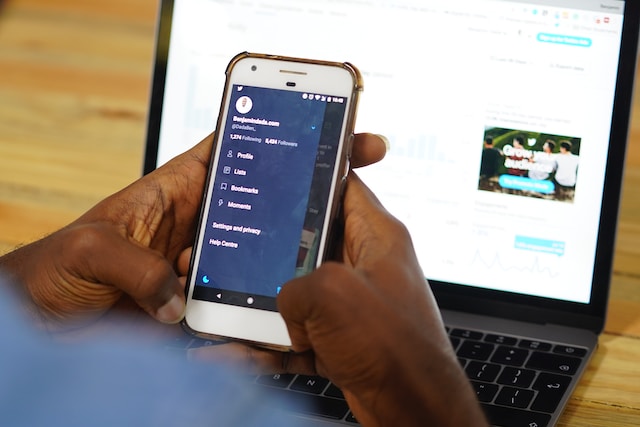Twitter, nu X, biedt verschillende manieren om je ervaring op het platform te personaliseren. Je kunt je profielfoto, bio, gebruikersnaam, headerafbeelding en meer aanpassen. Maar wat als je het lettertype in Twitter wilt veranderen?
Staat het platform gebruikers toe om het lettertype aan te passen? Wat kun je aanpassen op dit platform? Vind de antwoorden op deze vragen in de volgende secties!

Inhoudsopgave
Hoe verander je het lettertype van je Twitter-naam? Stap-voor-stap handleiding
Wanneer je een bericht plaatst, zien mensen je weergavenaam. Door het uiterlijk aan te passen, kun je gemakkelijk de aandacht van mensen trekken. Als je echter naar de pagina Profiel bewerken gaat, zie je geen optie om het lettertype aan te passen.
In de onderstaande handleiding wordt uitgelegd hoe je het lettertype in Twitter-naam kunt wijzigen:
- Ga naar een site van derden die gespecialiseerd is in Twitterlettertypen. Je kunt LingoJam, Glyphy, Fotor of FontsForTwitter gebruiken.
- Voer je Twitter-displaynaam in en de site van derden zal je naam in verschillende lettertypes weergeven.
- Zoek er een die bij je stijl past en kopieer hem.
- Ga naar X op je apparaat en meld je aan bij je X-account.
- Als je de desktopbrowser gebruikt, klik je op de knop Profiel in het snelle navigatiepaneel. Raak de knop Profielfoto op de app aan en kies Profiel in het snelle navigatiepaneel.
- Klik met de linkermuisknop op de knop Profiel bewerken.
- Plak de weergavenaam met het aangepaste lettertype in het tekstveld Naam.
- Klik met de linkermuisknop op de knop Opslaan in de rechterbovenhoek van het pop-upvenster.
Hiermee wijzig je het lettertype van je weergavenaam op alle apparaten.
Opmerking: deze methode werkt voor tweets en directe berichten (DM's).
Hoe de kleur van het lettertype in Twitter snel veranderen
Letterkleur is een andere manier om je ervaring op het platform te verbeteren. Het kan het onderscheiden van vermeldingen, knoppen en andere elementen op Twitter makkelijker maken. Zo wijzig je de kleur van het lettertype in Twitter:
Opmerking: Vanaf augustus 2024 werkt deze methode alleen op de desktopbrowser en iOS-app. Als je de mobiele X-app gebruikt op een Android-apparaat, gebruik dan een mobiele of desktopbrowser.
- Open X in een desktopbrowser, mobiele browser of de iOS-app.
- Volg deze instructies op basis van uw apparaat:
- Desktopbrowser: Klik met de linkermuisknop op Meer in het snelnavigatiemenu aan de linkerkant en kies Instellingen en privacy.
- Mobiele browser: Tik op het pictogram met je Twitter-profielfoto en kies Instellingen en privacy.
- iOS-app: Veeg naar rechts vanuit de For You-feed, tik op Instellingen & ondersteuning en druk op de knop Instellingen en privacy.
- Klik met de linkermuisknop op de optie Toegankelijkheid, weergave en talen op de instellingenpagina van Twitter.
- Klik op Weergave op je desktop- of mobiele browser. Als je de iOS-app gebruikt, selecteer je Beeld en geluid en open je Thema.
- X vraagt je om een keuze te maken uit de volgende kleuropties:
- Blauw
- Groen
- Oranje
- Paars
- Rood
- Geel
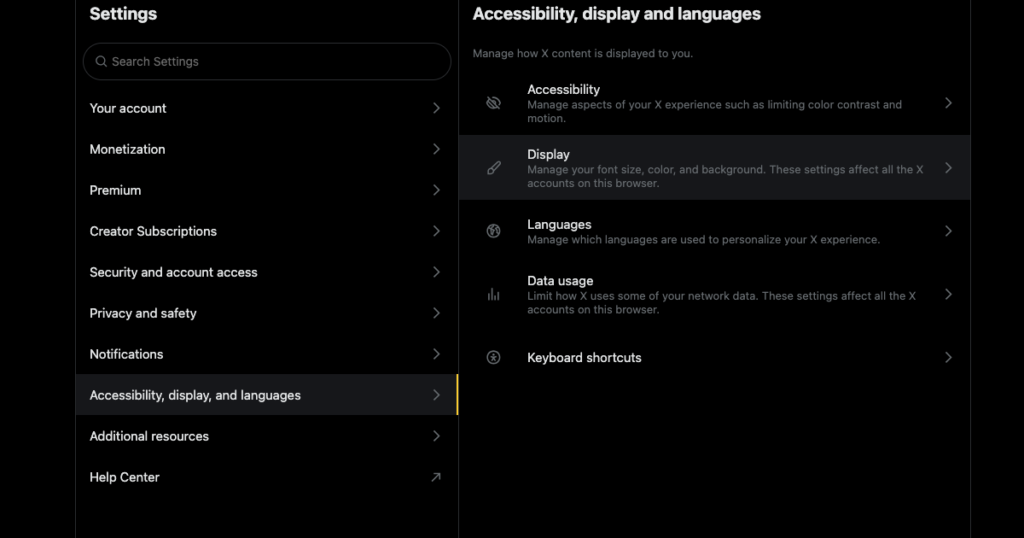
Hoe de lettergrootte wijzigen in de Twitter-app voor Android- en iOS-apparaten
Het veranderen van de lettergrootte op X kan het lezen van berichten en DM's makkelijker maken. Als je een kleiner lettertype kiest, zal het platform ook meer inhoud tonen, vooral op een kleiner scherm. De instructies hieronder leggen uit hoe je de lettergrootte kunt wijzigen in de Twitter-app:
Opmerking: vanaf augustus 2024 kun je met Twitter voor Android de lettergrootte niet meer wijzigen. Je moet een desktop- of mobiele browser gebruiken op een Android-apparaat.
- Bezoek X op de iOS-app of een mobiele browser op je Android-apparaat.
- Raak de knop met je X-profielfoto in de linkerbovenhoek aan. Er verschijnt een zijpaneel op je scherm.
- Selecteer in de iOS-app Instellingen & ondersteuning en raak de tekst Instellingen en privacy aan. De mobiele browser toont alleen Instellingen en Privacy.
- Tik op de instellingenpagina van X op het menu Toegankelijkheid, Beeldscherm en Talen.
- Open Beeld en geluid als je de iOS-app gebruikt. Tik in de mobiele Android-browser op Weergave.
- In de iOS app zie je een schuifbalk met "Aa" aan beide uiteinden. Deze schuifregelaar bevindt zich onder de sectie Lettergrootte in de mobiele Android-browser.
- Je kunt de lettergrootte van Twitter als volgt wijzigen:
- Sleep de schuifregelaar naar links om de lettergrootte te verkleinen.
- Verplaats de schuifregelaar voor het lettertype naar rechts om het lettertype groter te maken.
- Terwijl je de schuifbalk verplaatst, zie je de lettergrootte veranderen in de gebruikersinterface van Twitter. Keer terug naar je tijdlijn nadat je een geschikte grootte hebt gekozen.
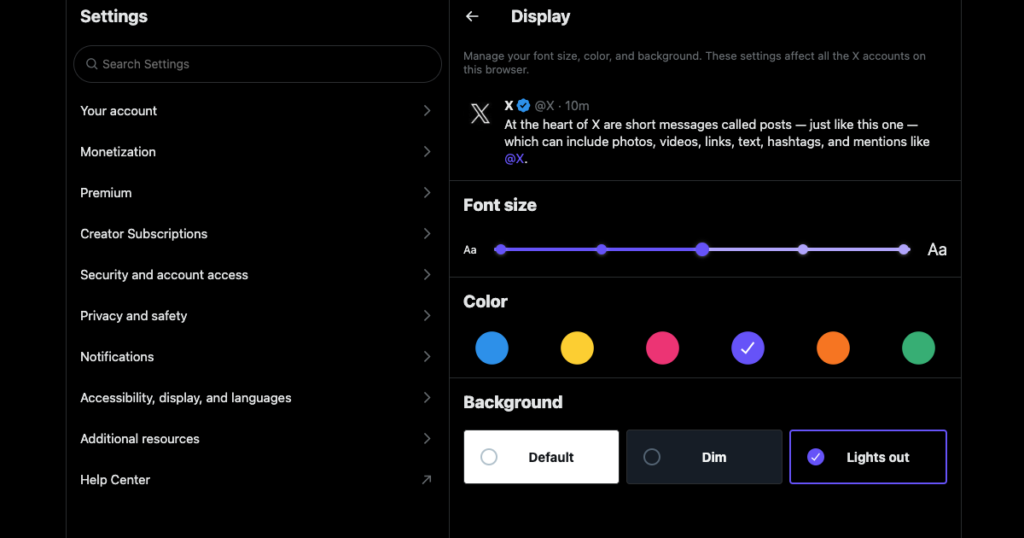
FAQ over het wijzigen van lettertypen in X
Dit gedeelte belicht populaire vragen van Twitter-gebruikers over het wijzigen van lettertypes in X:
Hoe verander je de letterstijl van X op je apparaat?
Je kunt de letterstijl van X op je apparaat wijzigen met websites van derden, zoals LingoJam, Glyphy, Fotor en FontsForTwitter. Op het moment van schrijven van dit artikel heeft X geen ingebouwde optie om de letterstijl te veranderen.
Lettertypestijlen van websites van derden werken op tweets, weergavenamen, biografieën, rechtstreekse berichten en antwoorden.
Kun je je lettertype op Twitter gebruiken?
Ja, je kunt je eigen lettertype gebruiken op Twitter. Je hebt echter een tool zoals Glyphr Studio, Insta Fonts of FontForge nodig om een aangepast lettertype te maken. Nadat je je lettertype hebt gemaakt, typ je je tekst in het nieuwe lettertype, kopieer je de inhoud en plak je die op X.
Kun je het tekstformaat op Twitter wijzigen?
Ja, je kunt het tekstformaat op Twitter wijzigen als je X Premium hebt. De webversie, d.w.z. op een desktopbrowser, toont opties voor vet en cursief opmaken.
De mobiele app heeft deze functies echter niet. Gelukkig kun je websites zoals YayText of Nuelink gebruiken om het tekstformaat te wijzigen en de inhoud op X te plakken. Deze methode werkt zelfs als je X Premium niet hebt.
Hoe krijg je meer lettertypes op Twitter?
Je kunt meer lettertypes op Twitter krijgen van websites en apps van derden, zoals Adobe, FontsForTwitter en CapitalizeMyTitle. Elke website of dienst waarmee je het lettertype kunt aanpassen, werkt op Twitter. Kies echter een lettertype dat gemakkelijk te lezen is om je publiek niet in verwarring te brengen.
TweetDelete kan berichten met of zonder aangepaste lettertypen op Twitter verwijderen
Met deze gids voor het wijzigen van het lettertype in X kun je het beste lettertype kiezen dat bij jouw stijl past. Gebruik een website voor tekstopmaak of lettertypen om je online personage aan te passen op dit sociale mediaplatform.
Als je eenmaal het lettertype hebt veranderd, wil je dat het er in het hele netwerk consistent uitziet. Dit betekent dat je hetzelfde lettertype moet gebruiken dat overeenkomt met je voorkeuren. Je oudere tweets kunnen niet op hun plaats lijken omdat ze het standaardlettertype van het platform gebruiken.
Het verwijderen van dergelijke tweets helpt je om consistent te blijven. Helaas is dit niet eenvoudig op Twitter, omdat er geen functie bestaat om tweets massaal te verwijderen. De enige optie is om de ingebouwde verwijderfunctie te gebruiken, wat een eeuwigheid duurt.
Aan de andere kant kan TweetDelete zonder problemen een willekeurig aantal berichten wissen. Je kunt hiervoor het hulpprogramma Tweets in bulk verwijderen gebruiken. Je hebt alleen een datumbereik en sleutelwoorden nodig om je op specifieke tweets te richten.
Een andere optie is om de taak voor het automatisch verwijderen van tweets uit te voeren. Deze heeft informatie nodig zoals hashtags, datumbereiken en trefwoorden om specifieke berichten te vinden en te verwijderen.
Wat als je alles wilt wissen en wilt beginnen met je nieuwe lettertype? Je hoeft je Twitter-account niet te verwijderen, want TweetDelete kan al je tweets wissen. Hiervoor heb je je X Data of Twitter Archive bestand nodig, omdat X slechts 3.200 van je meest recente tweets toont. Met dit bestand zijn er geen grenzen aan het aantal tweets dat je van je profiel kunt verwijderen.
Je beschikt ook over de functie 'tweets niet leuk vinden' om je online reputatie te beheren. Deze functie verwijdert je likes van specifieke tweets, zodat je geen deel uitmaakt van online controverses.
Verander het lettertype in Twitter en sluit je vandaag nog aan bij TweetDelete om je online persona aan te passen en consistent te blijven!